連載物は、大枚をはたくことが多く、メンテナンスも大変です。Ascendは、商品の入荷から販売取引まで簡単に管理することができます。
注意: シリアル番号と在庫の一致を確認するため、定期的に「_"在庫 シリアル番号と手持ち数量が一致しない 」レポートを実行します。
データベースエクスプローラーでのシリアライズ
Ascendのデスクトップから Database Explorer > Serialization に移動すると、いくつかのサブフォルダが表示されます:
- 組立式 非売品
- 組立販売
- 未組立 未販売
- 組立式 非売品
どのサブフォルダーに入っても、そのカテゴリーに該当するアイテムを探すことができます。
または、メインの シリアライズフォルダ に留まり、すべてのシリアライズアイテムを検索することができます。検索ドロップダウンメニューから、 説明、スペース、組立日、 顧客、 顧客 で検索することができます。
そして、グリッドのレイアウトを自分の納得のいくように並び替えることができます。各列のヘッダーをクリック&ドラッグして、好きな場所に配置することができます。Ascendはあなたの設定を記憶し、あなたがログインしているときはいつでもその設定がデフォルトとなります。
特定の列でソートする場合は、ヘッダーをクリックします。列のヘッダーにマウスを合わせると、 フィルターアイコンが表示され、フィルターをかけることができます。次に、メニューで選択します。
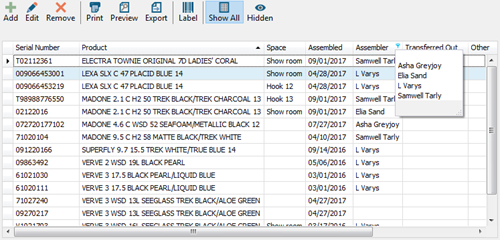
列の追加や削除は、列のヘッダーを右クリックして、ドロップダウンメニューから Column Chooser を選択することで可能です。カラムをドラッグ&ドロップでグリッドに入れたり、外したりするだけです。
グリッドの上にあるアイコンは、新しいシリアル番号の追加、既存のシリアル番号の編集、シリアル番号の削除、グリッドのエクスポートを簡単に行うことができます。
_"すべて表示 "アイコン を使用すると、指定したフォルダー内のすべてのレコードを表示することができます。_"非表示 "アイコン を選択すると、過去に削除したシリアルナンバーが表示されます。
新しいシリアルナンバーを追加する
- _"追加アイコン をクリックし、 シリアル番号追加ウィンドウを開きます。
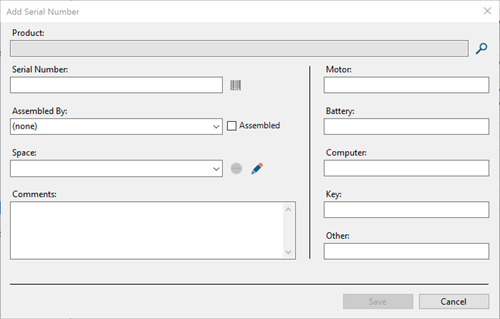
- 検索アイコン (虫眼鏡)をクリックして、製品を検索してください。
- _"Serial Number "フィールドにシリアルナンバーを追加します。_"ラベルアイコンを選択すると、ここでシリアルナンバーのラベルを印刷することができます。
- アイテムが組み立てられた場合、 Assembled By フィールドから技術者を選択することで、組み立てを行った技術者をクレジットすることができます。
- 必要に応じて、 Assembled box を選択します(技術者を選択した場合、Ascendはこのボックスを自動チェックします)。
- ショップの所定のスペースに保管する場合は、「_スペース」フィールドを使用します。
- シリアル番号の付いた部品がある場合は、 モーター、バッテリー、コンピューター、キー、 または その他の欄を記入してください。
- _"コメント欄に追加事項を記入してください。
お客様情報
シリアルナンバー入り商品が販売された場合、箱の下部にお客様情報と販売された日付が表示されます。アイテムが未決済の取り置きの一部である場合、Ascendはアイテムが取引に追加された日付を表示します。販売が終了すると、記録には代わりに終了した日付が表示されます。
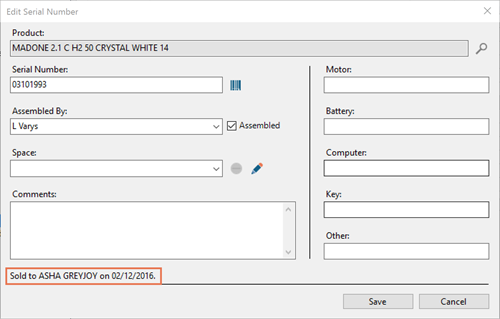
KB22-120